新云软件园:请安心下载,绿色无病毒!
软件提交最近更新热门排行8UFTP使用教程
8UFTP是目前FTP工具市场上体积相对最小的ftp工具支持多线程上传,同时支持直接上传压缩包,可在空间上直接压缩上传,也可上传后在空间上直接解压。小编在本文介绍了8UFTP如何使用以及使用教程,有需要的小伙伴随小编一起来看看吧。
8UFTP使用教程
8UFTP使用教程如下:
首先我们需要下载8UFTP上传工具,
- 2014-10-138UFTP上传工具 3.8.1.3 绿色免费版
一、把8uftp.rar,解压缩到磁盘。
二、双击8uftp.exe图标
三、配置FTP连接站点
打开软件主界面,选择文件选项

点击,站点管理器

在站点管理器中,点击新站点。点击后会出现个新FTP站点
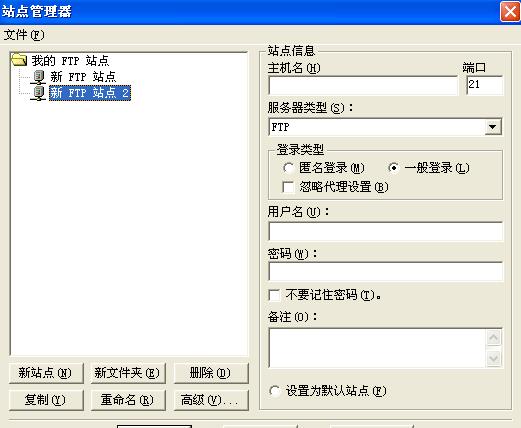
在右侧的,主机名栏中添入FTP服务器的IP地址,端口默认是21
选择服务器类型(默认为FTP)
登录类型
如需要输入用户名和密码的FTP,选择一般登录类型。
如用代理服务器请勾选忽略代理设置。
用户名
这里添入登录FTP的用户名
密码
在密码处添入登录FTP的密码
四、登录FTP
配置好上述配置后点击连接按钮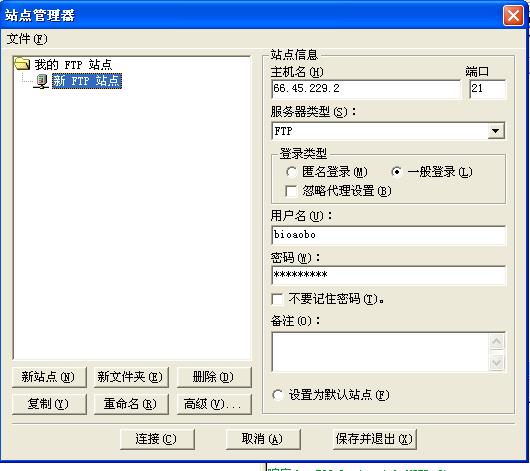
点击连接后自动跳转到软件主界面。
在界面的右下方会显示登录的信息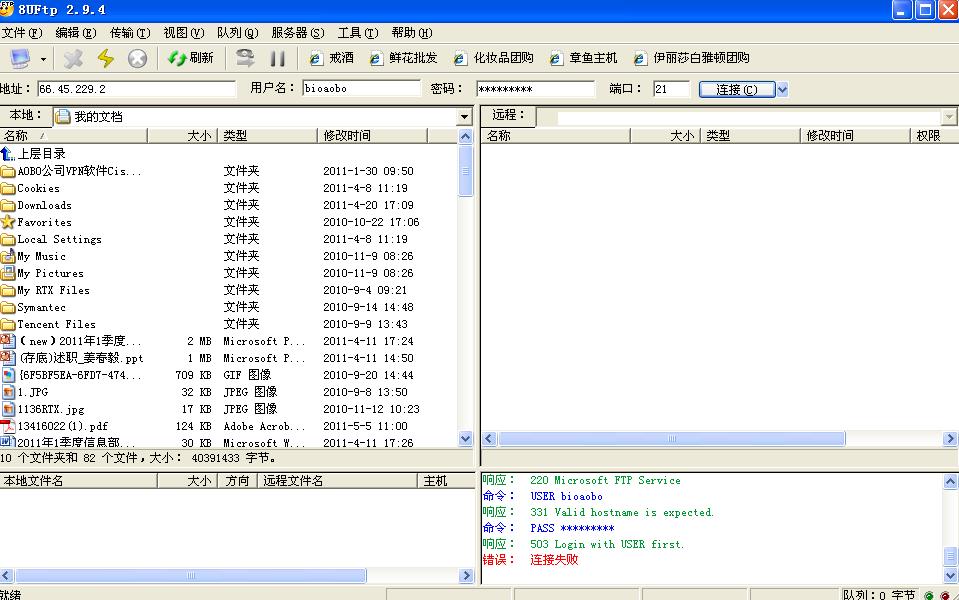

主界面的左侧是,你使用的终端的本地信息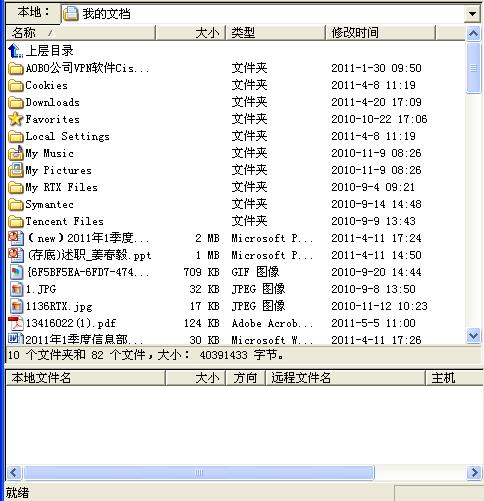
如出现连接失败,请确认登录FTP的IP地址是否正确,用户名是否争取,密码是否正确
如想多次尝试登录已经配置完毕的FTP站点,可以点击主界面上方的连接按钮
如何断开连接
FTP连接成功后,若要断开连接请点击红色的X图标
然后退出软件即可.
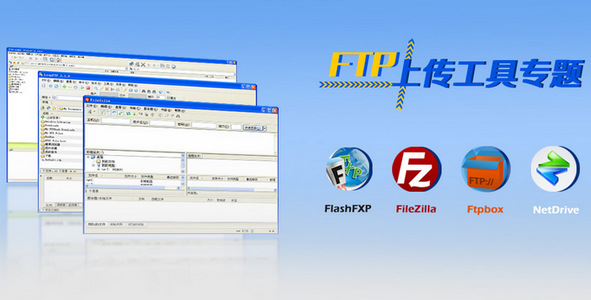 FTP软件
FTP软件FTP软件大全提供了最新最全面最好用的flashfxp,filezilla,cuteftp等软件免费下载.
 PuTTY 64位(远程SSH管理) 0.76.0 中文绿色版707 KB |11-04
PuTTY 64位(远程SSH管理) 0.76.0 中文绿色版707 KB |11-04 Xftp6破解 6.0.0191 中文版30 KB |05-24
Xftp6破解 6.0.0191 中文版30 KB |05-24 FileZilla中文版(64位) 3.48.1 正式版15.48 MB |05-14
FileZilla中文版(64位) 3.48.1 正式版15.48 MB |05-14 Cerberus FTP Server 破解 11.1.0 注册版101 MB |03-20
Cerberus FTP Server 破解 11.1.0 注册版101 MB |03-20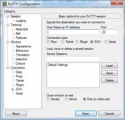 PuTTY SSH 0.73 中文绿色版 (Win10)1.01 MB |10-15
PuTTY SSH 0.73 中文绿色版 (Win10)1.01 MB |10-15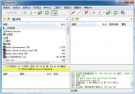 FlashFXP经典版 4.4.4.2046 旧版1.98 MB |06-21
FlashFXP经典版 4.4.4.2046 旧版1.98 MB |06-21 FlashFXP绿色中文版 5.4 汉化版5.13 MB |06-21
FlashFXP绿色中文版 5.4 汉化版5.13 MB |06-21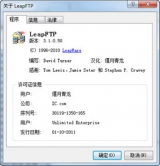 LeapFTP绿色版 2.7.6.613 中文绿色版368 KB |12-23
LeapFTP绿色版 2.7.6.613 中文绿色版368 KB |12-23
 FTP服务器软件
FTP服务器软件新云软件园FTP服务器软件下载专区提供了FTP服务器软件下载,其中包含有,filezilla server,Serv-U等等诸多经典好用的FTP服务器软件免费下载。
 PuTTY 64位(远程SSH管理) 0.76.0 中文绿色版707 KB |11-04
PuTTY 64位(远程SSH管理) 0.76.0 中文绿色版707 KB |11-04 FTPGetter pro 5.97.0.231 正式版18.1 MB |03-30
FTPGetter pro 5.97.0.231 正式版18.1 MB |03-30 Cerberus FTP Server 破解 11.1.0 注册版101 MB |03-20
Cerberus FTP Server 破解 11.1.0 注册版101 MB |03-20 FileZilla Server 64位 0.9.54 正式版2.02 MB |02-28
FileZilla Server 64位 0.9.54 正式版2.02 MB |02-28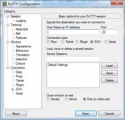 PuTTY SSH 0.73 中文绿色版 (Win10)1.01 MB |10-15
PuTTY SSH 0.73 中文绿色版 (Win10)1.01 MB |10-15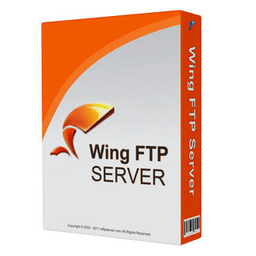 Wing FTP Server破解 6.0.9 注册版8.28 MB |05-29
Wing FTP Server破解 6.0.9 注册版8.28 MB |05-29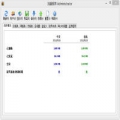 SoftPerfect NetWorx(网络测速软件) 6.2.5 中文绿色版4.43 MB |05-22
SoftPerfect NetWorx(网络测速软件) 6.2.5 中文绿色版4.43 MB |05-22 FlashFXP简体中文版 5.4.0 build 3970 特别版5.13 MB |04-02
FlashFXP简体中文版 5.4.0 build 3970 特别版5.13 MB |04-02
猜你喜欢
热门文章
本类排行
特别推荐
 酷狗音乐电脑版 10.2.46 官方最新版
酷狗音乐电脑版 10.2.46 官方最新版101.6 MB | 01-09
进入 火绒安全软件 5.0.75.2 正式版
火绒安全软件 5.0.75.2 正式版23.5 MB | 12-30
进入 网易CC直播PC客户端 3.22.55 官方最新版
网易CC直播PC客户端 3.22.55 官方最新版280.5 MB | 12-30
进入 360浏览器2024 15.1.1386.64 官方版
360浏览器2024 15.1.1386.64 官方版105.7 MB | 12-29
进入 剪映电脑版 4.8.0 官方版
剪映电脑版 4.8.0 官方版543.5 MB | 12-23
进入





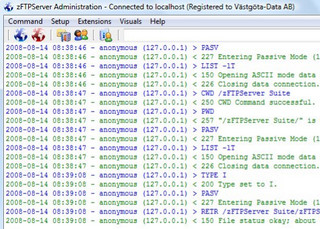
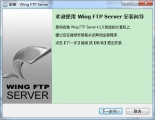




文章评论
网友评论